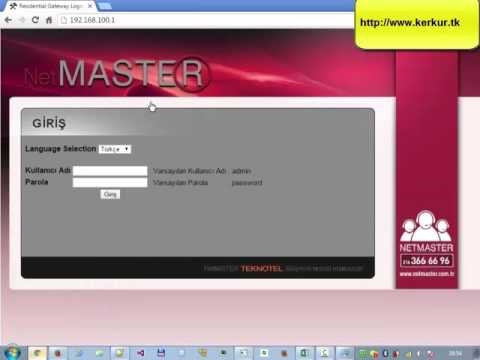Päätin osoittaa Netis WF2411E -reitittimen määritysprosessin. Mielestäni tästä oppaasta on hyötyä paitsi reitittimen alkuasetuksissa myös mahdollisten ongelmien ratkaisemisessa laitteen asennuksen ja käytön yhteydessä. Huolimatta siitä, että Netis-reitittimien ohjauspaneeli on hyvin yksinkertainen ja suoraviivainen ja paketti sisältää yksityiskohtaiset asennusohjeet, tällaiset artikkelit keräävät paljon näkemyksiä, kommentteja ja auttavat monia ratkaisemaan erilaisia ongelmia.
Jos valitset vain reitittimen itsellesi ja harkitset tätä mallia, olet todennäköisesti kiinnostunut lukemaan arvostelu Netis WF2411E: stä.
Olen määrittänyt Netis WF2411E: n jo useita kertoja. Tämä koko prosessi kestää muutaman minuutin. Tärkeintä on liittää kaikki kaapelit ja asettaa parametrit, jotka ovat välttämättömiä Internet-yhteyden muodostamiseksi. Ja tietysti suosittelen Wi-Fi-verkon nimen vaihtamista ja vahvan salasanan asettamista saman verkon suojaamiseksi. Nyt tarkastelemme tätä kaikkea todellisella esimerkillä.

Voit käyttää reitittimen määritykseen melkein mitä tahansa laitetta. Mutta on tietysti parempi määrittää se tietokoneelta tai kannettavalta tietokoneelta. Jos ei, niin puhelin tai tabletti tekee.
Ensimmäinen vaihe on yhdistää kaikki. Otamme Netis WF2411E -laatikkomme pakkauksesta, kytketään virtajohto siihen ja liitetään sovitin pistorasiaan. ISP: n verkkokaapeli on kytkettävä WAN-porttiin. Se on sininen ja allekirjoitettu.
Seuraavaksi yhdistämme laitteen, josta suoritamme määritykset. Jos se on tietokone tai kannettava tietokone (ja siinä on LAN-portti), on parasta liittää ne verkkokaapelilla.
Kiinnitä huomiota alla olevaan kuvaan, kaikki näkyy siellä. Älä sekoita WAN- ja LAN-portteja.

Jos et voi muodostaa yhteyttä WF2411E-kaapeliin, muodosta sitten Wi-Fi-yhteys. Tehtaan langattoman verkon nimi (SSID) ja salasana on lueteltu reitittimen alaosassa. Oletussalasana on Salasana... Valitsemme vain tämän reitittimen Wi-Fi-verkon laitteestamme ja muodostamme yhteyden siihen.
Kirjaudu verkkokäyttöliittymään ja pika-asetuksiin Netis WF2411E
Voit käyttää reitittimen asetuksia selaimen kautta. Siksi avaa mikä tahansa selain (mieluiten tavallinen) ja siirry osoitteeseen http://netis.cctaihttp://192.168.1.1
Jos reititin on jo määritetty aiemmin, on suositeltavaa nollata asetukset. Voit tehdä tämän pitämällä painiketta painettuna 8-10 sekuntia. "Oletus".

Kaikki merkkivalot syttyvät ja sammuvat. Asetukset palautetaan tehdasasetuksiin.
Sivun pitäisi ilmestyä tarvittavimmilla asetuksilla: Internet-yhteyden muodostaminen ja langattoman yhteyden määrittäminen. Mennään järjestyksessä:
- Osoite, jolla siirrymme asetuksiin.
- Internet-palveluntarjoajan käyttämä Internet-yhteyden tyyppi. Jos et tiedä, tarkista palveluntarjoajalta. Ilman näitä tietoja et voi määrittää reititintä. Jos sinulla on "Dynaaminen IP", sinun ei tarvitse asettaa muita parametreja. Ehkä kloonaa MAC-osoite (jos palveluntarjoaja sitä vaatii). Ja jos PPPoE tai PPTP (sijaitsevat lisäasetuksissa), sinun on määritettävä käyttäjänimi ja salasana (ne ovat palveluntarjoajan antamia). "Staattista IP: tä" ei käytännössä käytetä nyt (staattiset osoitteet yksinkertaisesti rekisteröidään sinne).
- Vaihda Wi-Fi-verkon nimi.
- Asetimme salasanan Wi-Fi-verkolle, jonka jakaa Netis WF2411E. Älä unohda salasanaasi. Parempi vielä, kirjoita se jonnekin.
- Tallennamme asetukset.
Katso kuvakaappaus.

Reititin ilmoittaa "Tallenna valmis" ja käynnistyy uudelleen. Sen jälkeen Wi-Fi-verkko ilmestyy uudella nimellä (jonka asetimme asetuksissa). Yhdistä siihen käyttämällä asetettua salasanaa.
Jos Internet-yhteys reitittimeen liitetyillä laitteilla toimii, teit kaiken oikein. Asennus on valmis. Ellet kehota sinua menemään uudelleen ohjauspaneeliin asettamaan salasana suojaamaan tätä reitittimesi ohjauspaneelia. Näytän sinulle, miten tämä tehdään artikkelin lopussa.
Ja jos reititin ei ole muodostanut yhteyttä Internetiin (palveluntarjoaja) ja yhteys kaikilla laitteilla on "ilman Internet-yhteyttä", sinun on tarkistettava WAN-asetukset. Mutta ennen sitä suosittelen, että tarkistat kaikki parametrit Internet-palveluntarjoajan tuella.
Nyt näytän sinulle, kuinka avata WF2411E-reitittimen lisäasetukset ja muuttaa tarvittavat parametrit. Toistan, että jos Internet toimii reitittimen kautta, sinun on vain asetettava salasana, joka suojaa reitittimen asetuksia. On parempi olla muuttamatta muita parametreja tarpeettomasti.
Reitittimen lisäasetukset
Lisäasetusten avaamiseksi sinun on napsautettava pääsivulla olevaa "Lisäasetukset" -painiketta.

Käydään läpi pääosat.
Internet-yhteyden asetukset ovat osiossa "Netto" – "WAN"... Siellä voit valita yhteyden tyypin ja asettaa tarvittavat parametrit, jotka reititin tarvitsee yhteyden muodostamiseksi Internetiin. Haluan muistuttaa, että Internet-palveluntarjoaja antaa nämä parametrit.

Jos palveluntarjoajasi tarjoaa digitaalitelevisiopalvelua, voit määrittää sen osiossa"Netto" – "IPTV"... Siellä voit valita yhden 4x LAN -portista ja määrittää sen IPTV: lle. Tai useita portteja. Liitä sitten etuliite siihen.

Voit vaihtaa Wi-Fi-verkon salasanan tai nimen (SSID) tässä osiossa "Outbred-tila" – "WiFi-asetukset"... Siellä voit myös muuttaa langattoman kanavan numeroa ja kanavan leveyttä. Tämä tapahtuu, jos tiettyjen laitteiden liittämisessä on ongelmia tai langattoman yhteyden nopeus on liian hidas. Samassa osassa voit muuttaa radion toimintatilaa (oletuksena on "Tukiasema") ja käyttää Netis WF2411E: tä esimerkiksi toistimena tai Wi-Fi-vastaanottimena.

Pakollinen asetus on mielestäni salasanan asettaminen reitittimen asetusten suojaamiseksi. Siirry osioon "Järjestelmä" – "Salasana".
Kirjoita nimi "Uusi käyttäjänimi" -kenttään englanninkielisin kirjaimin. Voit kysyä "admin". Luo ja kirjoita Uusi salasana -kenttään salasana (sillä ei ole mitään tekemistä Wi-Fi-verkon salasanan kanssa). On myös toivottavaa kirjoittaa tämä salasana jonnekin. Vahvista salasana toisessa kentässä ja tallenna asetukset.

Sinua pyydetään välittömästi toimittamaan nämä tiedot. Ja se ilmestyy joka kerta, kun sinä tai joku muu haluaa käyttää Netis WF2411E -reitittimen asetuksia.

Mutta tiedämme salasanan, ja joku muu ei.
Jos jokin ei onnistu sinulle, kysy kommenteista. Jos kaikki onnistui, kirjoita kaikki tarkalleen. Auttoivatko ohjeet sinua, ehkä kaipasin jotain. Täydennän mielelläni artikkelia.